Rendre la structure du texte accessible
Styles de titres⚓
La lecture par voix de synthèse de tout document numérique est davantage exploitable dans un document structuré de manière claire. L'utilisation des styles de titres permet de structurer le document visuellement et apporte assez d'informations pour que le logiciel de lecture de synthèse puisse préciser au lecteur le niveau du titre (chapitre, paragraphe d'un chapitre...) et donc de suivre plus facilement le déroulé du document. Le lecteur utilisant un outil de synthèse vocale n'aura pas à se souvenir de la couleur et de la taille du titre pour reconnaître son niveau dans la structure du document, son outil lui indiquera le niveau du titre. Cela ne vous empêchera pas d'utiliser les couleurs et la police que vous souhaitez, car vous avez la possibilité de les personnaliser. Cette possibilité de structurer le texte existe aussi bien dans le traitement de texte compris dans la suite Office de Microsoft que dans celui de la suite Open Office.
Procédure : Structurer un texte avec Microsoft Office (Word)⚓
Complément : ⚓
Vous pouvez accéder à la documentation complète Microsoft Office sur les styles de titres à cette adresse : http://office.microsoft.com/fr-001/word-help/principes-de-base-des-styles-dans-word-HA102647012.aspx
Procédure : Open Office (Writer) et Libre Office⚓
Complément : ⚓
Vous pouvez accéder à la documentation complète Open Office sur les styles de titres à cette adresse : http://www.openoffice.org/fr/Documentation/Writer/Tout%20sur%20les%20Styles%20de%20Titre_JYL.pdf
Création automatique du sommaire⚓
Afin de faciliter la recherche d'information dans un document numérique textuel, il peut être très utile de proposer un sommaire. Cela permettra à tout lecteur de pouvoir cibler la partie souhaitée et d'y accéder plus facilement. Dans le cas de l'utilisation d'un logiciel de synthèse vocale, cela permet de ne pas écouter obligatoirement tout le document, ligne par ligne pour atteindre un section ciblée. Dans tous les cas il suffira de cliquer sur le titre de la section apparaissant dans le sommaire pour y accéder rapidement.
Lorsque les styles de titres ont été utilisés, le sommaire peut se créer de manière automatique.
- Microsoft Office (Word)⚓
Complément : ⚓
Pour plus d'informations sur les tables des matières dans Microsoft Word, cliquer sur ce lien : http://office.microsoft.com/fr-001/word-help/creer-une-table-des-matieres-HA102824256.aspx
- Open Office (Writer) et Libre Office⚓
Complément : ⚓
Pour plus d'informations sur les tables des matières dans OpenOffice, cliquer sur ce lien : http://www.openoffice.org/fr/Documentation/How-to/writer/tdm05_afr.pdf
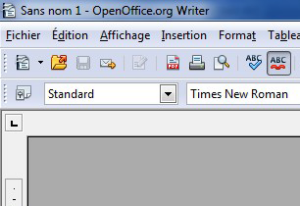
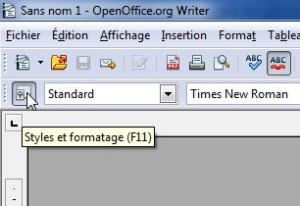
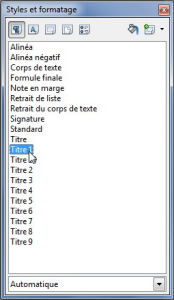
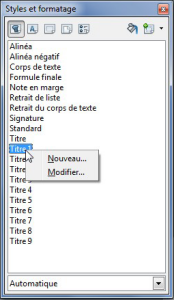
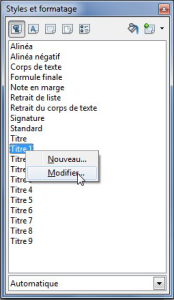
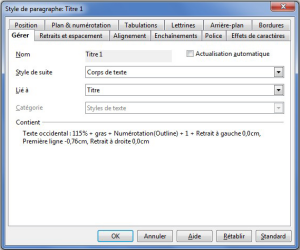
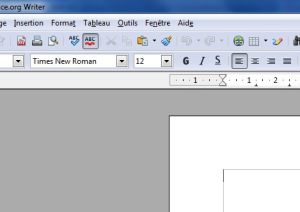
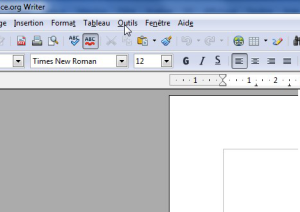
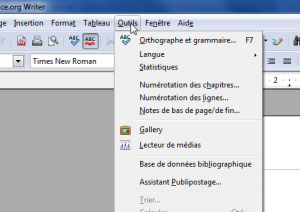
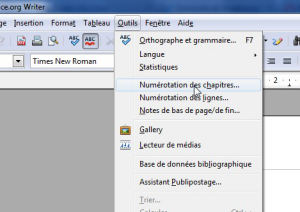
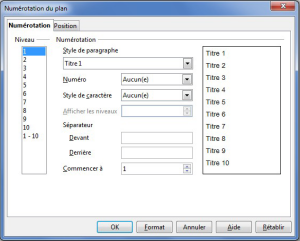
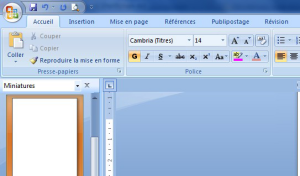
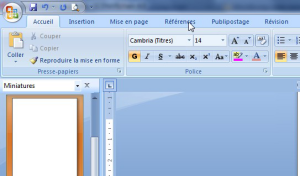
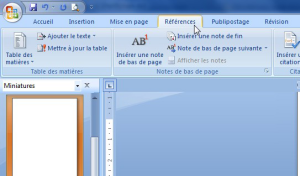
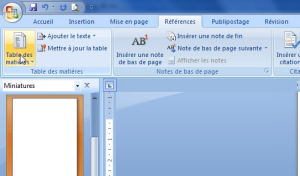
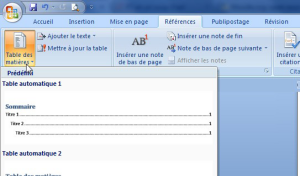
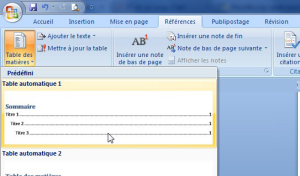

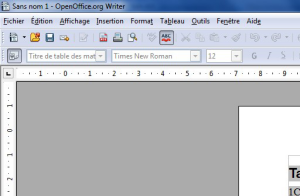
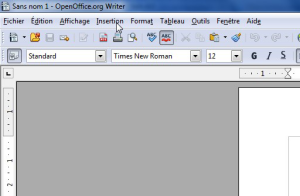
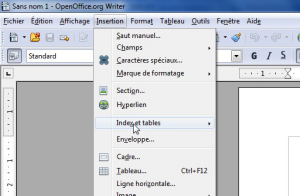
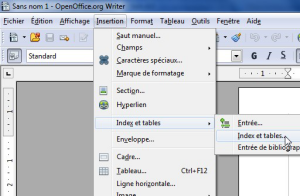
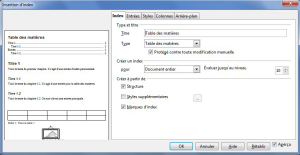
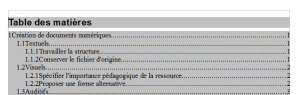
Les titres et sous titres d'un document peuvent être réalisés à l'aide de la barre d'outils "styles". Il suffit de surligner le texte de titre et de choisir son "niveau" en cliquant sur le style choisi. Par exemple, le titre des sections principales du document peut être défini comme étant de niveau 1 en surlignant le texte du titre et en cliquant Titre 1 dans la barre de sytle. Si le format de de ce sytle (Titre 1) ne vous convient pas il est aisé de le modifier tout comme la numérotation des sections.
ModifierVous pourrez ensuite personnaliser le style de titre dans la fenêtre qui apparaît.
Modifier le format
Dans la fenêtre de modification des titres :
FormatNumérotationModifier la numérotation
RenommerRenommer le titre